Procédure
I. Zugriff auf den gewünschten Speicherort
Der Zugriff auf den Dateimanager erfolgt direkt über die Verwaltung Ihres Hostings in Ihrem LWS-Panel-Konto. Wir empfehlen Ihnen, dieser Dokumentation zu folgen, um zu erfahren, wie Sie vorgehen müssen.
Navigieren Sie dann zu dem Zielordner, in dem sich das zu löschende Element befindet.
- Verwenden Sie die Baumstruktur auf der linken Seite der Benutzeroberfläche(1), um zu dem Ordner zu navigieren, in dem sich die Elemente befinden, die Sie löschen möchten.
- Klicken Sie auf den Ordner(2), um ihn zu öffnen und seinen Inhalt im Hauptbereich(3) anzuzeigen.

II. Elemente mit dem Dateimanager löschen
- Wählen Sie im Hauptbereich die Elemente aus, die Sie löschen möchten(2).
- Um mehrere Dateien zu löschen, wählen Sie sie aus, indem Sie die Strg-Taste (oder Befehlstaste auf dem Mac) gedrückt halten, während Sie klicken.
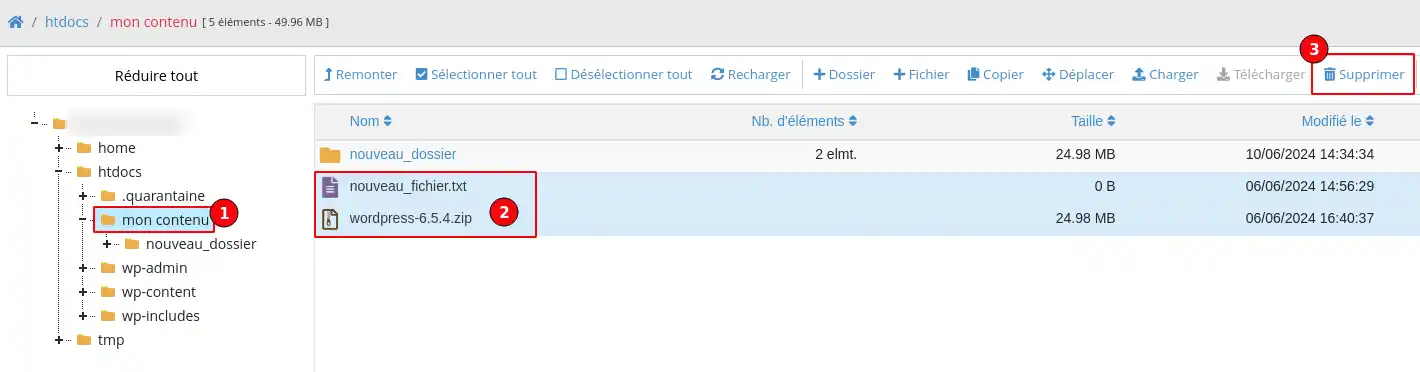
- Klicken Sie in der oberen Navigationsleiste auf die Schaltfläche"Löschen" (3). Diese Aktion ist auch über einen Rechtsklick auf die ausgewählte Datei und die Auswahl von"Löschen" aus dem Kontextmenü erreichbar.
- Es öffnet sich ein Bestätigungsfenster, in dem Sie aufgefordert werden, den Löschvorgang zu bestätigen.
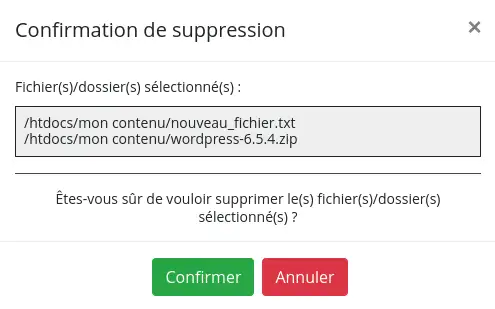
- Lesen Sie das Bestätigungsfenster sorgfältig durch, um sicherzustellen, dass Sie dabei sind, die richtige Datei oder die richtigen Dateien zu löschen.
- Klicken Sie auf "Bestätigen", um den Löschvorgang zu bestätigen.
- Die ausgewählte(n) Datei(en) wird/werden nun aus dem Ordner gelöscht und verschwindet/erscheinen nicht mehr im Hauptfenster.
III. Tipps und bewährte Praktiken
- Überprüfung: Bevor Sie Dateien löschen, sollten Sie sich vergewissern, dass sie nicht mehr benötigt werden, um einen größeren Datenverlust zu vermeiden.
- Sicherung: Erwägen Sie, wichtige Dateien vor dem Löschen zu sichern, falls Sie sie später wiederherstellen müssen.
- Mehrfachauswahl: Um mehrere Dateien auf einmal zu löschen, wählen Sie sie alle aus, bevor Sie auf die Option zum Löschen klicken.
Fazit
Sie wissen nun, wie Sie :
- Auf den gewünschten Speicherort im Dateimanager Ihres LWS-Hostings zugreifen.
- Navigieren Sie und wählen Sie die zu löschenden Elemente präzise aus.
- Das Löschen von Dateien mit wenigen Klicks durchführen und dabei Ihre Aktionen bestätigen, um Fehler zu vermeiden.
- Tipps und Best Practices für eine sichere und optimierte Dateiverwaltung anwenden.
🛠️ Ob Sie nun Platz schaffen oder Ihren Speicherplatz organisieren wollen, Sie sind nun gewappnet, um Ihre Dateien vertrauensvoll zu verwalten. Vergessen Sie nicht, wie wichtig Überprüfung und Sicherung sind, um die Integrität Ihrer Daten zu erhalten. 💾
👍 Vielen Dank, dass Sie diesen Artikel bis zum Ende gelesen haben! Wenn Sie Fragen oder Kommentare haben, zögern Sie bitte nicht, diese mit uns zu teilen. Ihr Feedback ist wertvoll und hilft uns, unseren Service kontinuierlich zu verbessern. 📝
Ja
Nicht

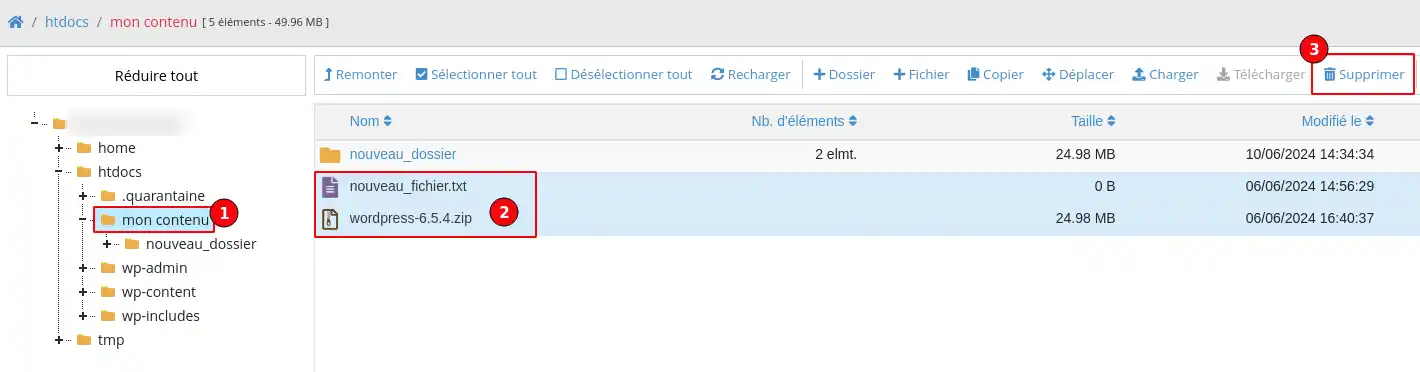
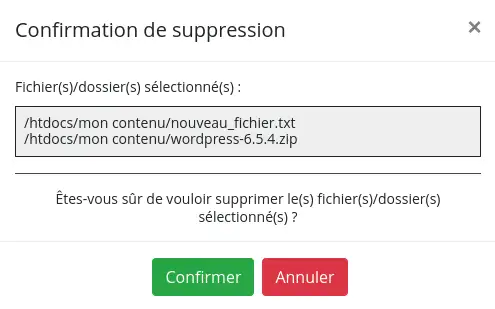
Ja
Nicht